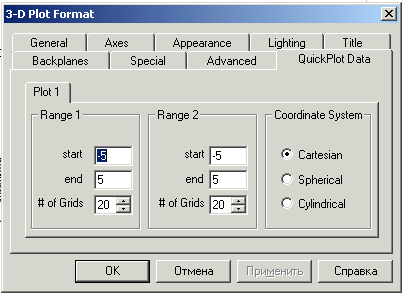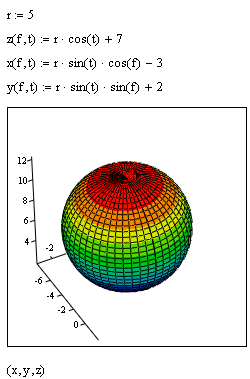- •1.2 Структура документа Mathcad
- •1.3 Создание и редактирование документа Mathcad
- •2.1 Правила формирования идентификаторов
- •2.2 Управление режимом вычислений в Mathcad
- •2.3 Оператор присваивания. Локальные и глобальные переменные
- •2.4 Ввод и редактирование формул
- •2.5 Переменные, принимающие значения из заданного промежутка (ранжированные переменные)
- •2.6 Определение функций
- •Лекция 3
- •3.2 Ввод матриц
- •3.3. Панель инструментов Matrix. Действия над матрицами
- •4.2 Построение графиков в декартовой системе координат
- •4.3 Построение графиков в полярной системе координат
- •4.4 Трассировка двумерных графиков
- •4.5 Изменение масштаба изображения
- •4.6 Построение графиков функций двух переменных
- •4.7 Анимация
- •6.3 Вычисление определенного и неопределенного интеграла
- •6.4 Вычисление пределов
- •6.5 Вычисление суммы, произведения
- •7.1 Особенности выполнения символьных преобразований
- •7.2 Обзор символьных преобразований, выполняемых с помощью команд меню Symbolics
- •7.3 Панель инструментов Symbolic
- •7.4 Выполнение символьных преобразований
- •8.2 Решение алгебраических, трансцендентных уравнений с использованием команды Solve подменю Variable меню Symbolics
- •8.3 Решение неравенств
- •8.4 Применение функции root
- •8.5 Применение функции polyroots для определения корней полинома n-ной степени.
- •8.6 Использование функции lsolve для решения систем линейных уравнений
- •8.7 Использование директивы символьных преобразований solve для решения систем линейных и нелинейных уравнений
- •8.8 Применение блока решения систем линейных и нелинейных уравнений Given - Find (minerr) ( численное решение)
- •8.9 Применение блока решения для определения корней систем линейных и нелинейных уравнений в символьном виде
- •9.3 Примеры
- •Приложение а Перечень сообщений Mathcad об ошибках
- •Содержание
- •Список литературы
4.4 Трассировка двумерных графиков
Для
считывания значений координат точек
из области графика необходимо, выделив
график, нажать на кнопку
![]() панели инструментов Graph.
В результате открывается окно (рис.4.5).
После щелчка в области графика появляется
графический курсор в виде перекрестия
вертикальной и горизонтальной пунктирных
линий, а в окне X-Y
Trace
отображаются значения координат точки,
в которой находится перекрестие.
Графический курсор можно свободно
перемещать с помощь мыши в области
графика, для перемещения курсора только
вдоль линии графика должна быть
установлена опция Track
Data
Points.
Значения координат могут быть скопированы
в буфер обмена (кнопки Copy
X,
Copy
Y).
панели инструментов Graph.
В результате открывается окно (рис.4.5).
После щелчка в области графика появляется
графический курсор в виде перекрестия
вертикальной и горизонтальной пунктирных
линий, а в окне X-Y
Trace
отображаются значения координат точки,
в которой находится перекрестие.
Графический курсор можно свободно
перемещать с помощь мыши в области
графика, для перемещения курсора только
вдоль линии графика должна быть
установлена опция Track
Data
Points.
Значения координат могут быть скопированы
в буфер обмена (кнопки Copy
X,
Copy
Y).
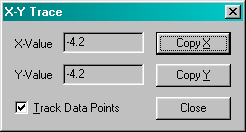
Рисунок 4.5 – Окно трассировки
Функция доступна для графиков в декартовой и полярной системах координат.
4.5 Изменение масштаба изображения
Для
увеличения фрагментов графика следует,
выделив его область, нажать на кнопку
![]() панели
инструментов Graph.
После ввода этой команды появляется
окно
панели
инструментов Graph.
После ввода этой команды появляется
окно
X-Y Zoom (рис. 4.6).
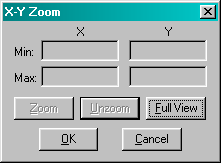
Рисунок 4.6 – Окно изменения масштаба
Фрагмент графика, который необходимо увеличить, следует выделить мышью и выбрать кнопку Zoom (Unzoom – отмена , Full View – восстановление первоначального вида графика).
4.6 Построение графиков функций двух переменных
В Mathcad возможно построение графиков функций двух переменных в прямоугольной (декартовой), сферической и цилиндрической системах координат. Рассмотрим, как в них задаются координаты точки.
В
декартовой системе координат положение
точки в пространстве задается тремя
координатами (рис. 4.7): (x,
y z).  Для
построения графика должна быть задана
функция, описывающая закон изменения
аппликаты
Для
построения графика должна быть задана
функция, описывающая закон изменения
аппликаты
![]() .
.
В
сферической системе координат (рис.
4.8) положение точки задается радиусом
![]()
![]() ,
углами
,
углами
![]() и
и
![]() .
Для построения графика должна быть
задана функция, описывающая закон
изменения
.
Для построения графика должна быть
задана функция, описывающая закон
изменения
![]() .
.
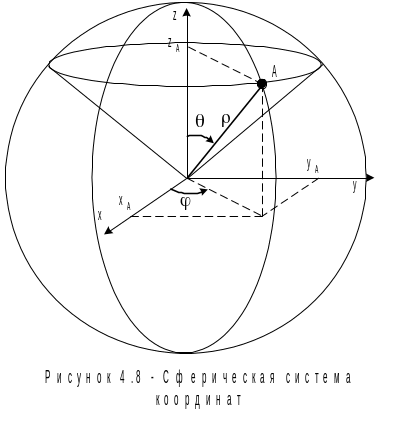

В
цилиндрической системе координат (рис.
4.9) положение точки задается углом
,
радиусом
и координатой
![]() .
При построении графика в цилиндрической
системе координат должна быть задана
зависимость
.
При построении графика в цилиндрической
системе координат должна быть задана
зависимость
![]() .
.
Для построения поверхности в выбранной системе координат необходимо:
Определить функцию двух переменных.
Выбрать вид графика, нажав одну из кнопок панели инструментов Graph:
 - в виде поверхности, образованной
линиями сетки,
- в виде поверхности, образованной
линиями сетки,
 -
в виде линий уровня,
-
в виде линий уровня,
 - в виде прямоугольных параллелепипедов
с одинаковыми основаниями,
- в виде прямоугольных параллелепипедов
с одинаковыми основаниями,
 - в виде отдельных точек, принадлежащих
его поверхности. Тип графика впоследствии
может быть изменен на вкладке General
диалогового окна 3-D
Plot
Format,
которое вызывается командой Format/Graph/3D
Plot
или командой Format
из контекстного меню, появляющегося
при щелчке правой кнопкой мыши в области
графика (или двойной щелчок мышью на
области графика).
- в виде отдельных точек, принадлежащих
его поверхности. Тип графика впоследствии
может быть изменен на вкладке General
диалогового окна 3-D
Plot
Format,
которое вызывается командой Format/Graph/3D
Plot
или командой Format
из контекстного меню, появляющегося
при щелчке правой кнопкой мыши в области
графика (или двойной щелчок мышью на
области графика).
|
Рисунок 4.10- Вкладка Quick Plot Data диалогового окна 3-D Plot Format
|
Например
(рис. 4.11), функция
![]() в декартовой системе координат описывает
плоскость, параллельную плоскости xy,
в цилиндрической – цилиндр радиусом
10, в сферической – сферу радиусом 10.
в декартовой системе координат описывает
плоскость, параллельную плоскости xy,
в цилиндрической – цилиндр радиусом
10, в сферической – сферу радиусом 10.
![]()
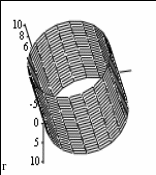
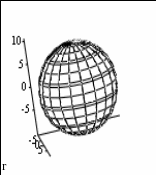

Рисунок 4.11 – Построение графика в цилиндрической, сферической и декартовой системах координат.
На
рис. 4.12 приведен график функции
![]() в виде поверхности, линий уровня,
отдельных точек, принадлежащих графику,
прямоугольных параллелепипедов и др.
Mathcad
предоставляет большие возможности в
области форматирования графиков (см.
методические указания к лабораторным
работам).
в виде поверхности, линий уровня,
отдельных точек, принадлежащих графику,
прямоугольных параллелепипедов и др.
Mathcad
предоставляет большие возможности в
области форматирования графиков (см.
методические указания к лабораторным
работам).
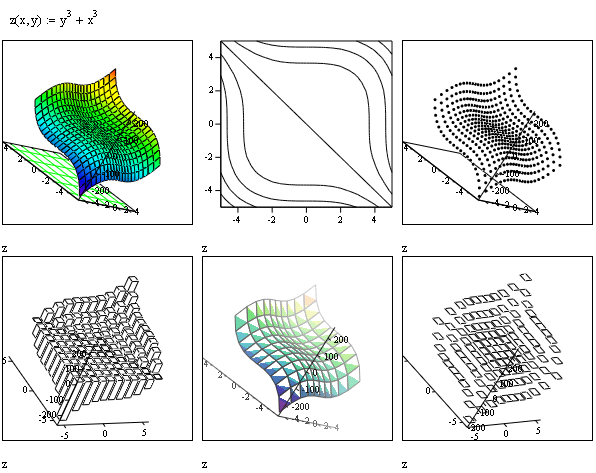
Рисунок 4.12 – Возможности форматирования графиков
Для построения графика функции двух переменных можно использовать предварительно созданную матрицу, каждый элемент которой равен аппликате поверхности. Для этого вместо имени функции следует ввести имя матрицы (рис.4.13).
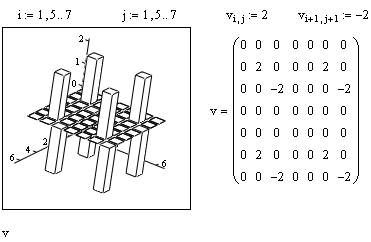
Рисунок 4.13- Использование значений элементов массива в качестве аппликат при построении трехмерного графика
На вкладке Quick Plot Data диалогового окна 3-D Plot Format (рис. 4.10) могут быть введены начальное (start) и конечное (end) значения аргументов функции двух переменных и шаг их изменения (задается косвенно в поле # of Grids – число линий сетки). На рис. 4.14 график состоит из 8 фрагментов сферы, для каждого из которых соответствующим образом заданы начальное и конечное значение углов (Range 1) и (Range 2) (см. рис. 4.8).
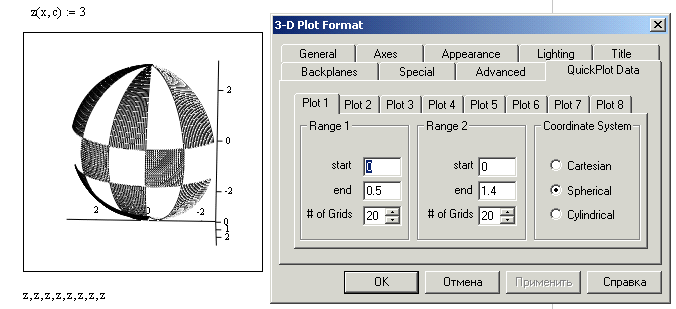
Рисунок 4.14 – Использование диалогового окна 3-D Plot Format для ввода начальных и конечных значений аргументов, выбора системы координат.
Для построения графика функции двух переменных, заданной параметрически, в ячейке под областью графика следует ввести в круглых скобках через запятую имена функций, задающих законы изменения их декартовых координат.
Например,
как следует из рис. 4.8, параметрические
уравнения сферы радиуса
Приведенные уравнения использованы при построении графика на рис. 4.15. Для поворота трехмерного графика следует переместить указатель мыши в область графика, нажать левую кнопку мыши, и, не отпуская, перемещать мышь в требуемом направлении. Поворот может быть выполнен и путем задания на вкладке General диалогового окна 3-D Plot Format углов поворота вокруг осей z (в поле Rotation) и x (в поле Tilt) или результирующего угла в поле Twist.
|
Рисунок 4.15 – построение графика функции, заданной параметрически.
|
Размер области любого графика может быть изменен. Для этого его необходимо выделить, переместить указатель мыши на черный маркер, расположенный на правой, нижней стороне рамки или в правом нижнем углу области графика, нажать левую кнопку мыши и, не отпуская, перемещать в нужном направлении.